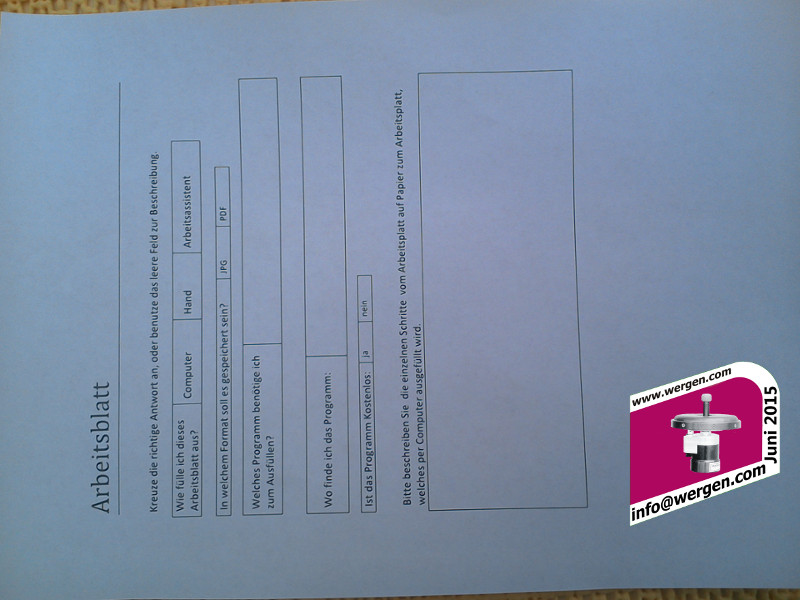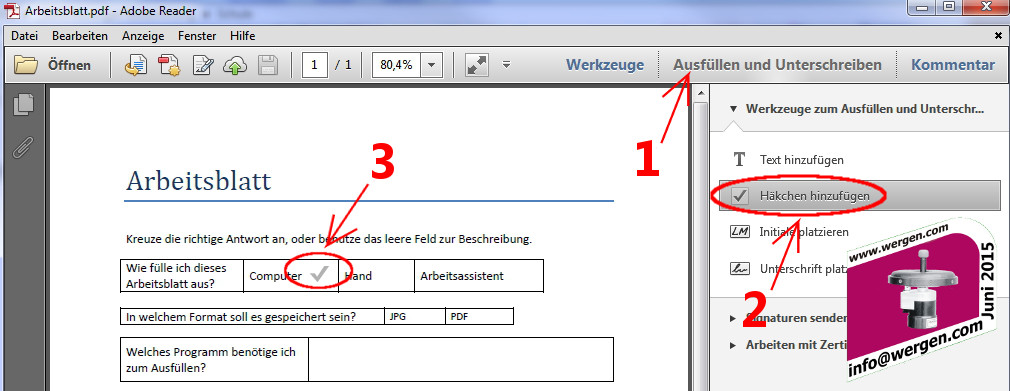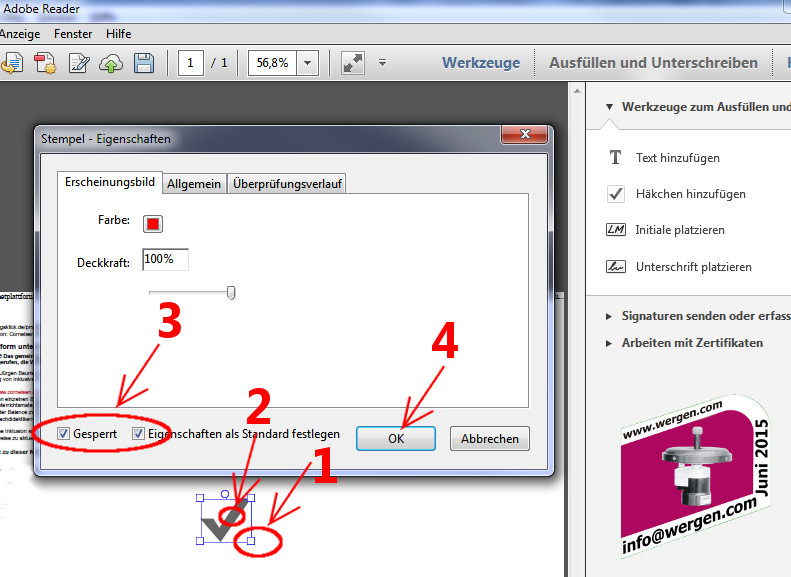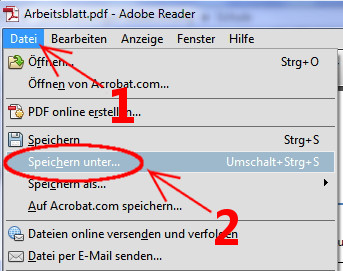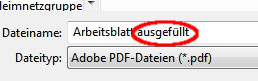Arbeitsblätter, welche von den Schülern per Hand ausgefüllt werden, sind heutzutage die gängige Praxis auf Schulen. Es gibt aber Schüler, die zwar einen Computer bedienen können, aber nicht in der Lage sind, irgendetwas handschriftlich zu Papier zu bringen
Hier wird gezeigt, dass es sogar möglich ist, in Papierform vorhandene Arbeitsblätter
mit dem Fahrjoystick schneller als mit der Hand auszufüllen.
Die Wergen-Systemtechnik macht’s möglich! 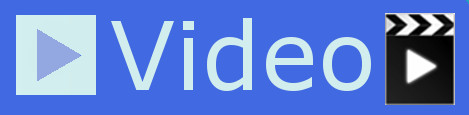
Dazu die folgenden Arbeitsschritte:
Die Vorbereitung wird vom Schulbegleiter oder Lehrer durchgeführt.
- Einscannen oder Fotografieren des Arbeitsblattes. Hierzu sind die heutigen Smartphones gut geeignet. Das folgende Bild ist mit dem Smartphone Nokia Lumia 950 XL mit Windows 10 aufgenommen worden und ist dann über ein USB-Kabel in den Computer übertragen worden (das Smartphone wird als externer Speicher im Explorer des Computers angezeigt)
- Umwandeln des Bildes im Computer in eine PDF Datei (Umwandlung zum Bsp. mit Word). Hierzu ist ein Tablet-Pc mit Windows 10 genauso geeignet
- Speichern der Datei auf einen USB-Stick
Fotokopieren an Schulen - in Grenzen analog und seit 01.01.2013 auch digital zulässig (rechtlicher Rahmen)
Ausfüllen des Arbeitsblattes durch den Schüler
- Schüler erhält den USB-Stick mit den Arbeitsblättern,
- öffnet das PDF Dokument (hier „Arbeitsblatt“) mit dem Adobe Reader (gibt es kostenlos)
- Werkzeug: Ausfüllen und Unterschreiben (1)
- Häkchen hinzufügen (2)
- Häkchen setzen (3)
- Mit der Maus Häkchen vergrößern und positionieren (1)
- Mit der rechten Maustaste in das Häkchen klicken (2)
- „Gesperrt“ und „Eigenschaften als Standard festlegen“ markieren. Sehr wichtig, damit das Arbeitsblatt nach der Speicherung aus Versehen nicht verändert werden kann.
- Ok (4)
- Text hinzufügen (1)
- Text eingeben (2) (hier“ Adobe Reader“)
- Jetzt das Formular mit den Texten und die Häkchen komplett bearbeiten
- Das fertige ausgefüllte Arbeitsblatt zur Abgabe vorbereiten (1)
- Speicher unter (2)
- Das fertige ausgefüllte Arbeitsplatt zur Abgabe vorbereiten (1)
- Speicher unter (2)
- Speicherordner ( auf dem USB-Stick) und Speichername mit Zusatzbezeichnung versehen, um das Original-Arbeitsblatt nicht zu überschreiben.
Schüler gibt den USB-Stick wieder zurück (gibt seine Arbeit ab)
Viel Erfolg!